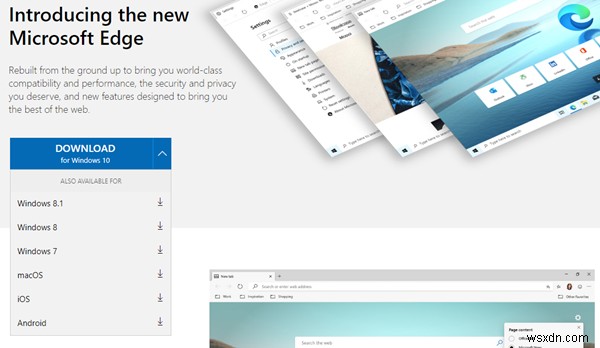माइक्रोसॉफ्ट ने विंडोज 10 के लिए नया माइक्रोसॉफ्ट एज क्रोमियम रोल आउट करना शुरू कर दिया है। अगर आपको नए माइक्रोसॉफ्ट एज को डाउनलोड करने, इंस्टॉल करने या अपडेट करने में समस्या आ रही है, तो माइक्रोसॉफ्ट एज को इंस्टॉल और अपडेट करने के लिए इन समस्या निवारण युक्तियों का पालन करें। मुझे यकीन है कि आप में से कई समर्थक उपयोगकर्ता हैं, लेकिन यह ध्यान में रखते हुए कि हर कोई नहीं है, हमने बुनियादी उपयोगकर्ताओं के लिए भी गाइड बनाया है।
एज ब्राउज़र को डाउनलोड करने, इंस्टॉल करने या अपडेट करने में समस्या
जबकि Microsoft Edge को डाउनलोड करने में कोई समस्या नहीं होनी चाहिए, Microsoft Edge को नए संस्करण में अद्यतन स्थापित करना। लेकिन तब हम सभी जानते हैं कि चीजें गलत हो जाती हैं। इसलिए यदि आपको समस्या हो रही है, तो इन युक्तियों का पालन करें।
- ओएस समर्थन जांचें
- नेटवर्क कनेक्टिविटी जांचें
- विश्वसनीय साइटों में जोड़ें
- अपना कंप्यूटर पुनरारंभ करें
- किनारे को फिर से इंस्टॉल करें
- माइक्रोसॉफ्ट एज त्रुटि कोड का निवारण करें।
नोट :यदि आप माइग्रेशन के बाद अपना एक्सटेंशन नहीं ढूंढ पा रहे हैं, तो शायद इसका कारण यह है कि क्रोमियम पर आधारित नए एज के लिए एक्सटेंशन उपलब्ध नहीं है। आप इसे क्रोम स्टोर से डाउनलोड कर सकते हैं या पुराने संस्करण का उपयोग जारी रखने के लिए एज लिगेसी का उपयोग कर सकते हैं।
यदि आप इंस्टॉलर का उपयोग करके एज को डाउनलोड या इंस्टॉल नहीं कर सकते हैं, तो विंडोज अपडेट का उपयोग करें और देखें कि क्या यह मदद करता है। यदि नहीं तो आप आगे बढ़ सकते हैं।
1] अपना ऑपरेटिंग सिस्टम जांचें
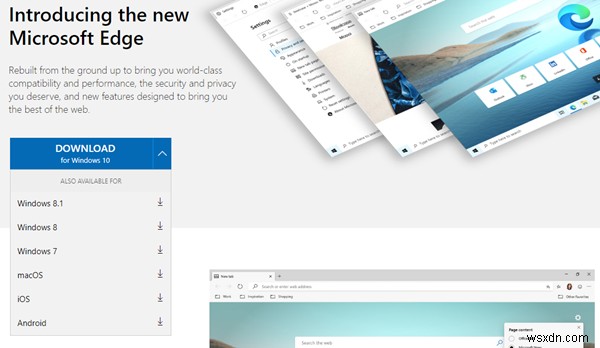
माइक्रोसॉफ्ट एज वर्तमान में विंडोज और मैकओएस दोनों के लिए उपलब्ध है। यदि आप Windows 10, Windows 8 और 8.1 और Windows 7 का उपयोग कर रहे हैं तो यह macOS 10.12 Sierra या उच्चतर पर भी उपलब्ध है। इसलिए सुनिश्चित करें कि आपके पास Windows 10 या macOS का सही संस्करण है।
यदि यह काम नहीं कर रहा है क्योंकि यह आपके विंडोज 10 के संस्करण पर समर्थित नहीं है, तो हमारा सुझाव है कि आप विंडोज 10 के कम से कम समर्थित संस्करण में अपग्रेड करें जो रूफस का उपयोग करके समर्थित है।
2] नेटवर्क कनेक्टिविटी जांचें
अगर आपको Microsoft Edge को डाउनलोड करने में समस्या आ रही है, तो इसके पीछे दो कारण हो सकते हैं। पहला विंडोज 10 में नेटवर्क कनेक्शन की समस्या है, और दूसरा वीपीएन है।
- विंडोज 10 में नेटवर्क कनेक्शन की समस्याओं को कैसे ठीक कर सकते हैं, इस बारे में हमारी विस्तृत गाइड का पालन करें।
- यदि आप वीपीएन का उपयोग कर रहे हैं, और आपको 403 त्रुटि प्राप्त होती है, तो वीपीएन माइक्रोसॉफ्ट एज डाउनलोड को रोक रहा है। हम अनुशंसा करेंगे कि आप इंस्टॉलर को डाउनलोड करने के लिए वीपीएन को डिस्कनेक्ट करें। एक बार डाउनलोड और इंस्टॉलेशन पूरा हो जाने पर, आप फिर से कनेक्ट कर सकते हैं।
- हम किसी तृतीय-पक्ष सुरक्षा सॉफ़्टवेयर को अस्थायी रूप से अक्षम करने का भी सुझाव देंगे।
3] विश्वसनीय साइटों में जोड़ें

Microsoft delivery.mp.microsoft.com जोड़ने की अनुशंसा करता है और officeapps.live.com आपके ब्राउज़र की विश्वसनीय साइटों की सूची में। यदि आप Microsoft Edge को डाउनलोड करने के लिए Internet Explorer का उपयोग कर रहे हैं, तो निम्न चरणों का पालन करें:
- इंटरनेट एक्सप्लोरर खोलें और फिर टूल . पर नेविगेट करें> इंटरनेट विकल्प ।
- सुरक्षा . चुनें टैब पर जाएं, फिर विश्वसनीय साइटें select चुनें> साइटें ।
- इस वेबसाइट को ज़ोन में जोड़ें . के अंतर्गत , ऊपर उल्लिखित URL टाइप करें, जोड़ें . चुनें और फिर बंद करें . चुनें ।
- फिर से डाउनलोड करने का प्रयास करें।
4] अपने कंप्यूटर को पुनरारंभ करें
कुछ उपयोगकर्ताओं ने बताया है कि नया एज खुलने के ठीक बाद बंद होता रहता है या पसंदीदा आयात करना काम नहीं कर रहा है। उस स्थिति में, हम अत्यधिक अनुशंसा करते हैं कि आप समस्या को दूर करने के लिए अपने कंप्यूटर को पुनरारंभ करें। अपने कंप्यूटर को पुनरारंभ करने के लिए, प्रारंभ करें > पावर > पुनरारंभ करें चुनें।
5] Microsoft Edge को फिर से इंस्टॉल करके देखें
यदि स्थापना के बाद एज काम नहीं कर रहा है, और कंप्यूटर पुनरारंभ करने से कोई मदद नहीं मिलती है, तो इसे फिर से स्थापित करना सबसे अच्छा है। यह महत्वपूर्ण है कि आप सही संस्करण चुनें, खासकर यदि आप व्यावसायिक कंप्यूटरों के लिए किसी एक का चयन कर रहे हैं। आप चैनल, प्लेटफॉर्म का चयन कर सकते हैं और फिर इंस्टॉल किए गए को डाउनलोड कर सकते हैं।
अगर भाषा की समस्या है, तो नया Microsoft Edge 90 भाषाओं में उपलब्ध है। एज में एक नया टैब खोलें, और किनारे://सेटिंग्स/भाषाओं . पर जाएं और भाषा बदलें।
6] माइक्रोसॉफ्ट एज एरर कोड
यदि आपको नया Microsoft Edge अद्यतन स्थापित करने के दौरान त्रुटि कोड प्राप्त होते हैं, तो हमारी विस्तृत मार्गदर्शिका का पालन करें जिसमें Microsoft Edge के लिए ये सभी त्रुटि कोड शामिल हैं।
- त्रुटि 3 या 0x80040154
- त्रुटि 3 या 0x80080005
- त्रुटि 7 या 0x8020006F
- त्रुटि 403
- त्रुटियां 1603 या 0x00000643
- त्रुटि 0x80070070
- HTTP त्रुटि 500 या त्रुटि 0x8004xxxx या 0x8007xxxx
- त्रुटि 0x8020006E या 0x80200059
- त्रुटि 0x80200070 (प्रकाशित)
- त्रुटि 0x80200068 या 0x80200065 या 0x80200067
- अपडेटर वर्तमान में चल रहा है। दोबारा जांचने के लिए एक मिनट में रीफ्रेश करें
अंत में, अगर कुछ भी काम नहीं करता है और आपको अभी भी समस्या हो रही है, तो Microsoft सहायता टीम से संपर्क करें।